Palīdziet skatītājiem efektīvāk izmantot video saturu, izmantojot Stream video līdzekļus.
Video līdzekļu pievienošana vai noņemšana
Lai video pievienotu vai noņemtu līdzekļus, video augšējā labajā stūrī atlasiet "Video iestatījumi".
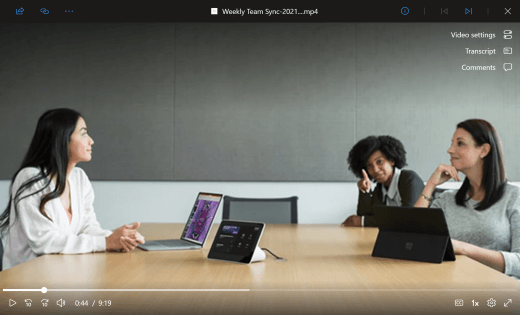
Panelī "Video iestatījumi" izslēdziet līdzekli, lai to noņemtu no video. Ieslēgto līdzekļu ikonas ir redzamas navigācijā video labajā pusē. Atlasot ikonu, tiek atvērts šī līdzekļa panelis.
Piezīme. Video iestatījumus un līdzekļu ieslēgšanu un izslēgtu var tikai lietotāji, kuriem ir video rediģēšanas piekļuve.Piezīme. Pašlaik, izslēdzot noraksta un parakstu līdzekli un atsvaidzinot video, vairs nebūs redzams pārslēgs Noraksts un paraksti. Ja nejauši izslēdzat norakstu un parakstus, naviģējiet uz ikonu (i), atveriet ikonu ... atlasiet "Rādīt titrus", pēc tam atsvaidziniet video.










